Daftar isi
Pertanyaan yang sering ditanyakan oleh pengguna Mac adalah apakah Mac dapat menggunakan NTFS atau tidak. Hal ini dikarenakan banyak perangkat penyimpanan eksternal yang diformat menggunakan sistem berkas NTFS. NTFS adalah sistem berkas yang digunakan pada komputer Windows. Karena jumlah pengguna Windows jauh lebih banyak daripada pengguna Mac, sebagian besar perangkat penyimpanan eksternal ramah terhadap Windows.
Artikel ini menyediakan panduan terperinci tentang apakah Mac dapat menggunakan NTFS. Artikel ini juga menyertakan tujuh solusi yang paling mudah diakses jika Anda memiliki drive NTFS dan ingin menggunakannya di Mac.
Untuk menjawab " Dapatkah Mac menggunakan NTFS," Mac tidak dapat menggunakan NTFS secara native . Sistem berkas NTFS merupakan produk Microsoft dan utamanya digunakan dalam sistem Windows. Karena NTFS merupakan sistem berkas milik sendiri dan Apple tidak memiliki lisensi untuk itu, maka Apple tidak menawarkan dukungan asli untuk NTFS pada perangkatnya. Apple umumnya hanya menyediakan dukungan baca untuk perangkat NTFS tanpa izin tulis.
Namun, Anda masih dapat menggunakan NTFS di Mac . Ada dua cara umum untuk mendapatkan kemampuan baca dan tulis di Mac, yang pertama adalah menggunakan Terminal Mac, dan yang kedua adalah mendapatkan alat pihak ketiga yang sesuai. Alat pihak ketiga direkomendasikan untuk sebagian besar pengguna karena lebih mudah digunakan. Namun, pengguna tingkat lanjut yang cukup yakin dengan keterampilan mereka dapat menggunakan Terminal Mac.
Mengapa Anda harus menggunakan NTFS? Sistem ini memiliki banyak keunggulan dibandingkan sistem berkas Mac. Bergantung pada versi Mac Anda, sistem berkas sistem Anda akan berupa HFS+ atau APFS. Dibandingkan dengan kedua sistem berkas tersebut, NTFS mendukung ukuran berkas yang lebih besar dan kecepatan transfer yang lebih tinggi. Sistem ini juga ideal untuk perangkat penyimpanan eksternal dibandingkan dengan APFS terbaru Apple.
Seperti disebutkan di atas, saat menjawab pertanyaan apakah Mac dapat menggunakan NTFS, Anda dapat menggunakan NTFS di Mac meskipun Mac tidak mendukung sistem berkas ini secara bawaan. Kami telah membuat daftar tujuh metode untuk membantu Anda memilih cara menggunakan NTFS di Mac:
Selain itu, kami telah menjelaskan tujuh metode secara rinci sebagai berikut:
Saat mencari alat untuk menggunakan NTFS di Mac, Anda tidak akan menemukan yang lebih baik daripada EaseUS NTFS for Mac . Ini adalah alat NTFS yang ringan dan khusus yang memungkinkan Anda menggunakan NTFS melalui beberapa klik sederhana. Dengan alat ini, membaca dan menulis pada perangkat NTFS menjadi mudah. Selain itu, dengan menggunakan alat ini, Anda dapat memasang dan melepas drive Windows NTFS dari bilah status Mac.
EaseUS NTFS untuk Mac bukan hanya cara termudah untuk menggunakan NTFS di Mac, tetapi juga cara teraman. Alat ini memastikan bahwa data Anda tidak rusak saat memindahkan data ke atau dari drive NTFS di Mac. Lebih jauh lagi, alat ini memberi Anda kecepatan interaksi tercepat dengan drive NTFS.
Langkah-langkah Menggunakan NTFS di Mac melalui EaseUS NTFS untuk Mac
Proses untuk menggunakan NTFS di Mac melalui EaseUS NTFS for Mac cepat dan mudah. Berikut langkah-langkah terperinci untuk menggunakan NTFS di Mac:
Langkah 1. Luncurkan dan aktifkan EaseUS NTFS untuk Mac. Klik "Saya sudah memiliki lisensi" untuk membuka kunci perangkat lunak ini.
Langkah 2. Hubungkan drive NTFS ke Mac, EaseUS NTFS for Mac akan secara otomatis mendeteksi perangkat tersebut. Pilih drive Anda dan Anda akan melihatnya sekarang ditandai sebagai 'Read-only'. Klik "Enable Writable" untuk menambahkan hak baca dan tulis ke drive tersebut.
Langkah 3. Ketika status drive NTFS berubah menjadi "Writable".
Langkah 4. EaseUS NTFS untuk Mac akan memunculkan jendela untuk membantu Mac mendapatkan akses ke drive NTFS:
Langkah 5. Saat EaseUS NTFS untuk Mac dimulai ulang, Anda dapat membuka untuk memeriksa, membaca, menulis, dan bahkan memodifikasi data yang tersimpan pada perangkat NTFS.
Selain itu, EaseUS NTFS untuk Mac dapat menangani banyak tugas. Mari kita perkenalkan secara singkat fitur-fitur hebat lainnya:
Fitur Utama EaseUS NTFS untuk Mac
EaseUS NTFS untuk Mac dapat memecahkan banyak masalah sulit, membuat hidup Anda lebih mudah dan menyenangkan. Unduh dan mulailah bereksperimen.
Salah satu jawaban untuk pertanyaan apakah Mac dapat menggunakan NTFS adalah dengan menggunakan aplikasi Terminal di Mac untuk mendapatkan izin yang cukup untuk membaca dan menulis hard drive NTFS. Anda harus menjalankan perintah, dan Anda harus menggunakan metode ini jika Anda merasa nyaman menggunakan Terminal. Ikuti langkah-langkah yang diberikan di bawah ini untuk menggunakan NTFS di Mac melalui Perintah Terminal Mac:
Langkah 1: Luncurkan Terminal di Mac Anda melalui Launchpad dari Dock. Sekarang hubungkan drive NTFS Anda ke Mac dan jalankan perintah berikut di Terminal:
sudo nano /etc/fstab

Langkah 2: Daftar semua file NTFS yang saat ini dikenali Mac Anda akan terbuka. Sekarang gulir ke bawah dan jalankan perintah berikut:
LABEL=NAMA none ntfs rw, auto, nobrowse (Ganti "NAMA" dengan nama drive NTFS Anda)

Langkah 3: Pertama, gunakan tombol "Ctrl + O" untuk menyimpan dan kemudian "Ctrl + X" untuk keluar. Setelah itu, putuskan sambungan dan sambungkan kembali drive NTFS dan "Go" dari menu atas. Di sini, di menu tarik-turun, pilih "Go to Folder."
Langkah 4: Pada tab "Go to Folder", ketik "/Volumes/NAME" dengan mengganti "NAME" dengan nama drive NTFS Anda dan tekan tombol "Return" untuk mengakses drive tersebut. Sekarang Anda dapat membaca dan menulis pada drive NTFS.
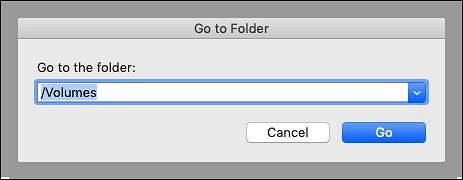
Karena NTFS merupakan produk Microsoft dan merupakan sistem berkas bawaan Windows, Anda dapat menginstal Windows menggunakan mesin virtual di Mac Anda. Mesin virtual merupakan alat yang sangat baik untuk menangani berkas NTFS secara teratur. Anda perlu memilih dan menginstal perangkat lunak mesin virtual pihak ketiga. Berikut ini cara menggunakan NTFS di Mac melalui mesin virtual:
Langkah 1: Unduh versi terbaru VirtualBox di Mac Anda dan instal. Setelah VirtualBox terinstal, pilih "Pindahkan ke Sampah" untuk menghapus file yang tidak berguna. Sekarang luncurkan VirtualBox melalui Aplikasi dan klik "Baru."

Langkah 2: Di sini, beri nama sistem operasi baru, tentukan lokasi untuk "Machine Folder," dan pilih "Type" dan "Version" sistem operasi. Setelah itu, klik "Continue" dan alokasikan RAM ke mesin virtual di layar berikutnya.
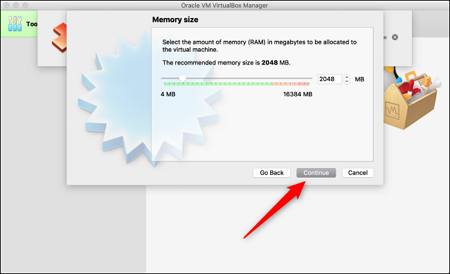
Langkah 3: Setelah menentukan RAM, klik "Lanjutkan" dan selanjutnya pilih hard disk. Jika ini pertama kalinya, pilih "Buat Hard Disk Virtual Sekarang" dan ketuk "Buat." Setelah itu, pilih jenis hard disk sebagai "VHD" dan tekan "Lanjutkan."
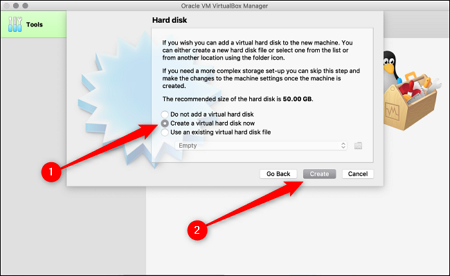
Langkah 4: Terakhir, tentukan ukuran hard disk. Anda dapat memilih "Dynamically Allocated" atau "Fixed," tergantung pada kebutuhan Anda. Setelah selesai, unduh berkas ISO Windows dari Microsoft dan tekan "Start" di mesin virtual yang Anda buat.

Langkah 5: Program akan secara otomatis mendeteksi berkas ISO Windows jika tidak menambahkannya secara manual dan mengatur komputer Windows Anda. Setelah selesai, hubungkan hard disk NTFS untuk menggunakan NTFS di Mac.

Driver NTFS gratis juga tersedia daring jika Anda ingin menggunakan sesuatu selain mesin virtual atau driver NTFS komersial. Salah satu driver NTFS ini adalah macFUSE yang gratis dan bersumber terbuka. Akan tetapi, proses instalasi driver gratis ini rumit dan mengharuskan Anda menggunakan aplikasi Terminal. Jadi, gunakan langkah-langkah berikut untuk menggunakan NTFS di Mac melalui macFUSE:
Langkah 1: Untuk memulai, Anda perlu mengakses dan meluncurkan Terminal melalui Launchpad di Mac Anda. Di Terminal, jalankan perintah berikut untuk menginstal Xcode di MacBook Anda:
xcode-pilih –instal
Langkah 2: Tekan "Install" saat diminta untuk menginstal Xcode. Setelah itu, jalankan perintah berikut untuk menginstal Homebrew di MacBook Anda.
[/usr/bin/ruby -e "$(curl -fsSL
https://raw.githubusercontent.com/Homebrew/install/master/install)"
Langkah 3: Setelah Homebrew terinstal, unduh dan instal macFuse dari situs web resminya. Setelah macFuse terinstal, kembali ke jendela Terminal dan ketik perintah berikut untuk menginstal NTFS-3G:
menyeduh instal homebrew/fuse/ntfs-3g
Langkah 4: Anda perlu menonaktifkan System Integrity Protection atau SIP di Mac. Ini adalah tindakan pengamanan di Mac yang melindungi dari perubahan yang tidak sah. Untuk menonaktifkannya, Anda perlu me-reboot MacBook dan menekan tombol "Command + R" setelah Anda melihat logo Apple. Kemudian, buka Terminal dan gunakan perintah ini untuk menonaktifkan SIP:
csrutil menonaktifkan
Langkah 5: Setelah menonaktifkan SIP, nyalakan ulang MacBook Anda. Setelah selesai, nyalakan ulang, akses, dan buka Terminal melalui Launchpad dan jalankan perintah berikut untuk mengaktifkan NTFS untuk membaca dan menulis.
sudo mv /sbin/mount_ntfs /sbin/mount_ntfs.asli
sudo ln -s /usr/lokal/sbin/pemasangan_ntfs /sbin/pemasangan_ntfs
Jika Anda harus berurusan dengan file NTFS secara teratur tetapi tidak ingin menggunakan VM, Anda dapat menginstal Windows di Mac Anda. Apple menyediakan utilitas khusus yang disebut Boot Camp untuk memfasilitasi instalasi Windows. Anda perlu menggunakan profil Administrator dan memperbarui MacBook ke versi terbaru. Berikut adalah langkah-langkah untuk menggunakan NTFS melalui Boot Camp di Mac :
Langkah 1: Mulailah dengan mengunduh berkas ISO untuk Windows dari situs web Microsoft. Setelah diunduh, luncurkan Boot Camp Assistant dari "Utilities" di "Applications" di Mac Anda. Terakhir, tekan "Continue" di layar intro untuk memulai proses.

Langkah 2: Sekarang, pilih citra ISO Windows dan tentukan partisi tempat Anda ingin menginstal Windows. Jika Anda hanya memiliki satu disk internal, gunakan pembagi untuk mengalokasikan ruang ke Windows. Anda memerlukan setidaknya 20 GB, sedangkan yang direkomendasikan adalah 55 GB.
Langkah 3: Jika terdapat lebih dari beberapa disk internal, pilih disk yang diinginkan dan ikuti petunjuk di layar untuk memformat disk. Setelah itu, ikuti petunjuk untuk menginstal Windows di Mac Anda. Setelah Windows terinstal, Boot Camp di Mac akan dimulai.

Langkah 4: Instal Boot Camp menggunakan petunjuk di layar. Mac Anda akan memulai ulang secara otomatis dengan Windows. Sekarang hubungkan drive NTFS ke Mac untuk mengakses file.

Meskipun Anda mungkin perlu klarifikasi tentang apakah Mac dapat menggunakan NTFS, satu hal yang dapat Anda akses dan bagikan file NTFS dengan pasti adalah layanan cloud. Anda dapat mengunggah file NTFS melalui layanan cloud apa pun seperti iCloud, Google Drive, atau OneDrive. Karena iCloud adalah layanan default untuk pengguna Mac, layanan ini direkomendasikan. Anda dapat menggunakan langkah-langkah berikut untuk memindahkan file NTFS ke cloud:
Langkah 1: Setelah menginstal Windows di Mac Anda, buka drive Windows di Finder untuk mengakses iCloud. Di sini, salin dan tempel file NTFS ke drive iCloud.
Langkah 2: File akan secara otomatis disinkronkan ke iCloud setelah Anda menyalin file ke drive. Untuk membagikan file melalui tautan, klik kanan pada file dan pilih "Bagikan".
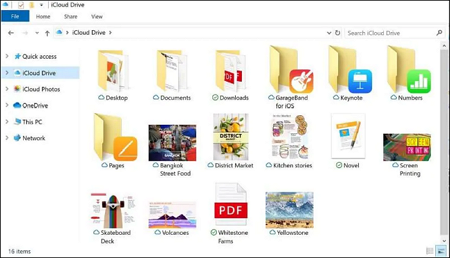
Terakhir, jika drive penyimpanan eksternal yang penting, bukan datanya, Anda dapat memformat hard disk eksternal di Mac dengan sistem file yang lebih sesuai seperti exFAT Mac . Mac Anda menyediakan dukungan penuh untuk sistem file ini, dan Anda dapat dengan mudah membaca atau menulis file dari drive penyimpanan eksternal Anda. Langkah-langkah yang diperlukan untuk menggunakan NTFS di Mac dengan memformat drive adalah sebagai berikut:
Langkah 1: Setelah menghubungkan hard drive NTFS ke Mac, navigasikan ke "Disk Utility" melalui "Utilities" di "Applications" dan luncurkan. Pilih drive NTFS dan klik "Erase" dari bilah atas.

Langkah 2: Di jendela pemformatan, ketuk opsi "Format" dan pilih sistem berkas yang diinginkan. Setelah itu, ketuk "Hapus" untuk memulai proses pemformatan.

Kesimpulannya, NTFS adalah sistem berkas secara keseluruhan; Anda mungkin perlu menggunakannya sebagai pengguna Mac. Jadi, mengetahui jawaban atas pertanyaan seperti apakah Mac dapat menggunakan NTFS dan bagaimana menggunakan NTFS di Mac sangatlah penting.
Seperti yang telah kami temukan dalam artikel ini, cara terbaik dan termudah adalah menggunakan EaseUS NTFS untuk Mac. Ini adalah cara yang ringan dan aman untuk mengakses MacBook Anda sepenuhnya ke NTFS. Jika Anda ingin mempelajari informasi lebih lanjut tentang apakah Mac dapat menggunakan NTFS, klik tautan di bawah ini untuk menemukan jawabannya:
Bisakah Mac menggunakan NTFS? Ini adalah topik yang membingungkan, dan dapat dimengerti jika Anda memiliki pertanyaan lebih lanjut. Itulah sebabnya kami telah menjawab beberapa FAQ dari internet tentang topik ini dapatkah Mac menggunakan NTFS di bawah ini:
1. Bagaimana cara memformat NTFS di Mac?
Gunakan langkah-langkah ini untuk memformat drive NTFS di Mac Anda:
Langkah 1: Hubungkan drive NTFS ke Mac dan luncurkan 'Disk Utility' melalui 'Aplikasi.' Klik 'Hapus' dan pilih format file yang diinginkan.
Langkah 2: Setelah memilih format file yang diinginkan, klik 'Hapus' untuk memulai proses. Setelah selesai, Anda dapat menggunakan drive tersebut tanpa masalah.
2. Bagaimana cara membaca dan menulis NTFS Mac?
Ikuti langkah-langkah berikut untuk mengaktifkan baca dan tulis untuk NTFS di Mac:
Langkah 1: Luncurkan Terminal dan jalankan perintah sudo nano /etc/fstab setelah menghubungkan drive NTFS ke Mac.
Langkah 2: Setelah semua file NTFS tercantum, jalankan perintah LABEL=NAME none ntfs rw, auto, nobrowse untuk mengaktifkan izin NTFS. Setelah itu, ganti 'NAME' dengan nama drive.
3. Apakah NTFS kompatibel dengan Mac?
NTFS tidak kompatibel dengan Mac karena merupakan sistem berkas yang utamanya digunakan di Windows. Karena merupakan sistem berkas milik Microsoft, Apple tidak memiliki lisensinya. Secara bawaan, Mac hanya menyediakan dukungan baca-saja untuk sistem berkas NTFS.
Artikel Terkait - JUGA DI PERANGKAT LUNAK EaseUS
Cara Mudah Memperbaiki Sistem File Hanya-Baca di Mac [Panduan Langkah demi Langkah]
/2025-06-26
(Terpecahkan!) SSD Portabel Samsung Tidak Terdeteksi di Mac
/2025-06-26
Cara Menyalin File dari Mac ke Hard Drive Eksternal NTFS [2025]
/2025-06-26
Cara Mengubah File Hanya-Baca di Mac [Tanpa Kehilangan Data]
/2025-06-26




